비디오: 계산 데이터 형식을 사용하여 필드 결합
Applies To
Microsoft 365용 Access Access 2024 Access 2021 Access 2019 Access 2016
방법
Access 계산 필드를 사용하여 이름과 성 같은 별도의 필드의 데이터를 연결합니다. 또는 주문 날짜 및 5일과 같은 날짜를 계산합니다.
계산 필드를 사용하여 다음을 수행할 수 있습니다.
-
데이터에 없는 값 계산.
-
쿼리에 사용할 조건 지정.
예를 들어, 다음과 같이 이름 데이터와 성 데이터를 결합하여 전체 이름 필드에 표시합니다.
[이름] + " " + [성]
더하기(+) 기호는 이름 필드의 값, 공백 문자(따옴표로 묶인 공백), 성 필드의 값을 결합합니다.
또는 주문에 포함된 각 항목의 수량, 가격, 세율을 계산하여 다음과 같이 전체 가격을 표시할 수도 있습니다.
([수량]*[단가])+([수량]*[단가]*[세율])
참고: 다른 테이블이나 쿼리의 필드는 계산에 포함할 수 없습니다. 계산 결과는 읽기 전용이지만, 다른 계산 필드에서 이 값을 사용할 수 있습니다.
계산 필드의 결과는 사용자가 선택한 데이터 형식에 따라 표시됩니다.
|
데이터 형식 |
결과 |
예제 |
|---|---|---|
|
텍스트 |
계산된 데이터를 참조 필드에 입력한 값과 정확하게 일치하는 텍스트 문자열로 표시합니다. |
이름 필드와 성 필드의 값을 중간에 공백을 넣어 연결하여 전체 이름을 표시합니다. 정렬이 용이하도록 책 제목 맨 앞의 “A”나 “An”은 제거합니다. |
|
숫자 |
계산된 데이터를 숫자로 표시합니다. 다른 수식 계산에 사용할 수 있습니다. |
분기별 평균 판매량에서 분기별 평균 파손량을 뺀 값으로 최소 재고 수준을 표시합니다. |
|
통화 |
계산된 데이터를 사용자가 선택한 통화 형식으로 표시합니다. |
주문 수량을 단가로 곱한 값으로 지정된 통화로 총 주문 금액을 표시합니다. |
|
예/아니요 |
계산된 데이터를 예 또는 아니요로 표시합니다. 데이터를 부울 값으로 저장합니다. |
총 주문 금액에 할인율을 곱하고 무료 배송 자격이 되는 최소 구매 금액과 비교하여 할인된 총 금액이 무료 배송에 필요한 최소 금액을 초과하면 예, 아니면 아니요를 표시합니다. |
|
날짜/시간 |
계산된 데이터를 날짜나 시간으로 표시합니다. |
주문 날짜에 예상 배송 일수를 더해 예상 배송 날짜를 표시합니다. |
-
테이블을 선택합니다.
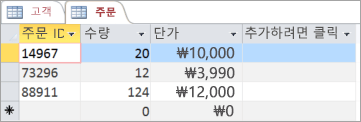
-
추가하려면 클릭 > 계산 필드를 선택하고 데이터 형식을 선택합니다.
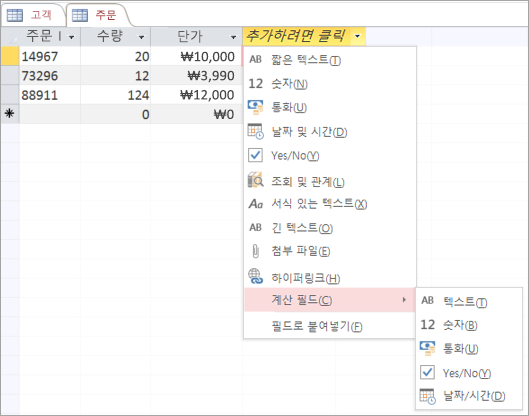
-
필드에 계산을 입력하고 확인을 클릭합니다.
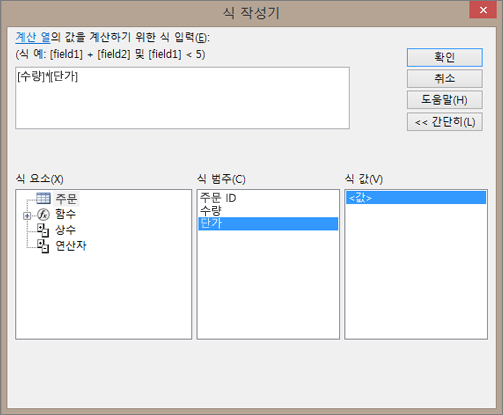
식을 직접 입력하거나 식 편집 필드에 입력할 식 요소, 필드 및 값을 선택합니다.
참고: 계산 필드에서는 등호(=)로 식을 시작하지 않습니다.
-
필드 머리글에 계산 필드의 이름을 입력하고 Enter 키를 누릅니다.
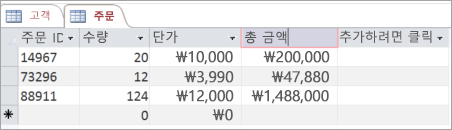
참고: 계산 필드의 출력을 변경하거나 편집하려면 열을 선택합니다. 그런 다음 필드 > 식 수정을 선택합니다.
테이블에 계산 필드를 추가하면 데이터를 추가하거나 변경할 때마다 계산이 수행됩니다.










